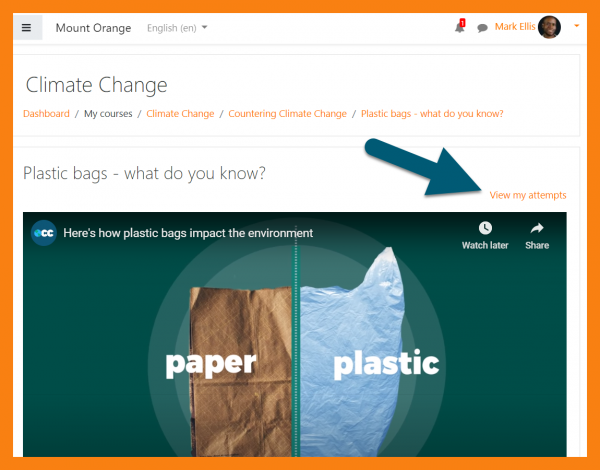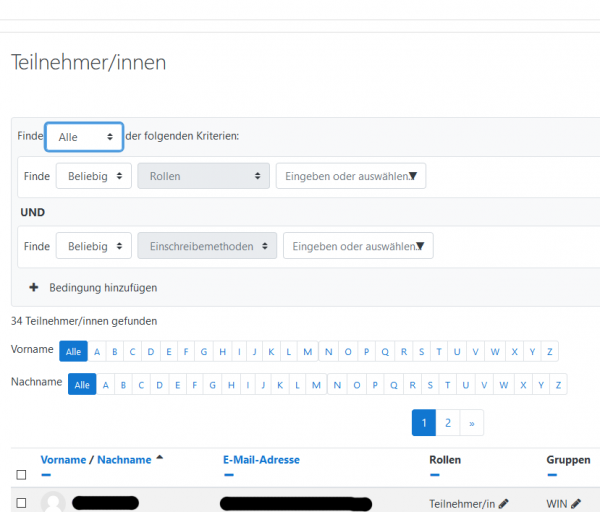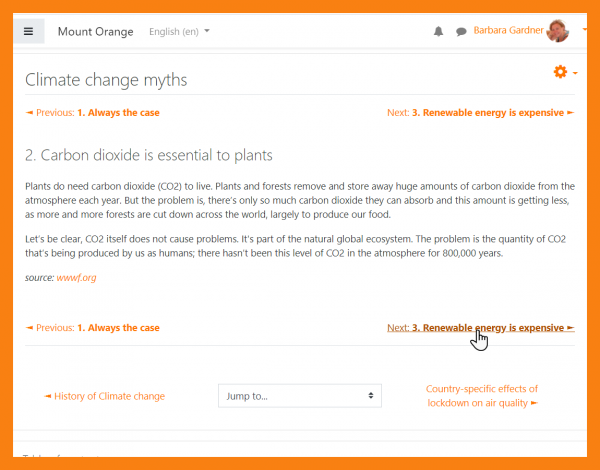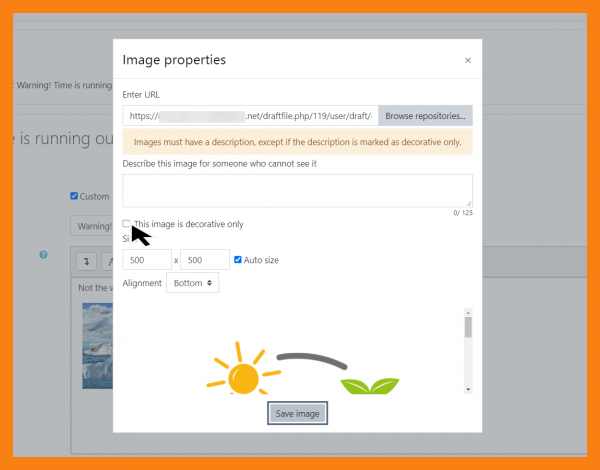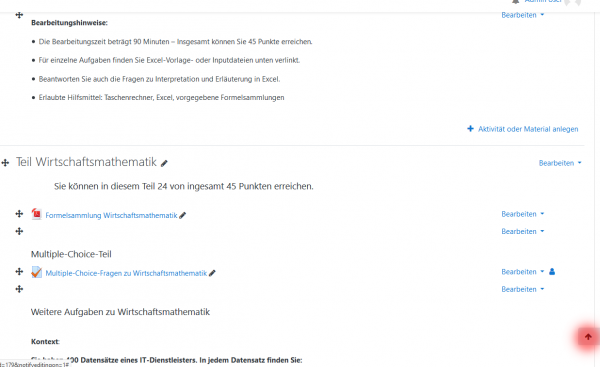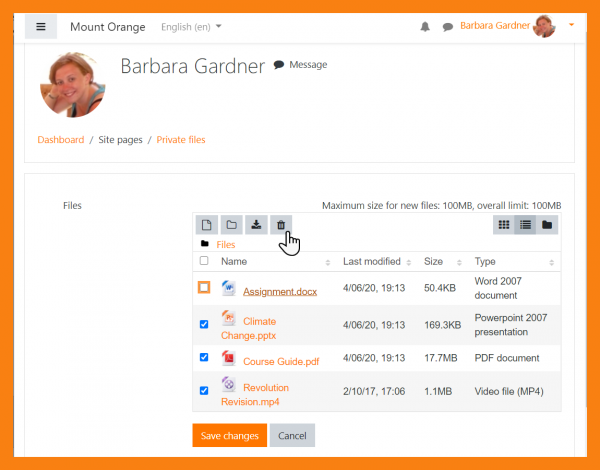Neu für Teilnehmer/innen: Unterschied zwischen den Versionen
Aus MoodleDocs
Keine Bearbeitungszusammenfassung |
|||
| (22 dazwischenliegende Versionen desselben Benutzers werden nicht angezeigt) | |||
| Zeile 1: | Zeile 1: | ||
{{Was ist Moodle}} | {{Was ist Moodle}} | ||
Dieser Artikel beschreibt alle Neuheiten und Änderungen, die für Kursteilnehmer/innen relevant sind. | Dieser Artikel beschreibt alle Neuheiten und Änderungen, die für Kursteilnehmer/innen relevant sind. | ||
__NOTOC__ | |||
== | <div class="contentblock"> | ||
= | <div class="row-fluid"> | ||
<ul class="thumbnails"> | |||
<li class="span6"> | |||
<div class="thumbnail"> | |||
[[ | [[File:h5pviewattempts.png|600px]] | ||
<div class="caption"> | |||
<h4>H5P integriert</h4> | |||
<p>[[H5P]]-Aktivitäten können in Moodle-Kurs genutzt und bewertet werden.</p> | |||
</div> | |||
</div> | |||
</li> | |||
<li class="span6"> | |||
<div class="thumbnail"> | |||
== | [[File:ParticipantsFiltering.png|600px]] | ||
<div class="caption"> | |||
<h4>Teilnehmer/innen filtern</h4> | |||
<p>Ein neuer Filter erlaubt es, effizienter nach [[Teilnehmer/innen|Kursteilnehmer/innen]] zu suchen.</p> | |||
</div> | |||
</div> | |||
</li> | |||
== | </ul> | ||
= | </div> | ||
<div class="contentblock"> | |||
<div class="row-fluid"> | |||
<ul class="thumbnails"> | |||
<li class="span6"> | |||
<div class="thumbnail"> | |||
== | [[File:BookNavigation.png|600px]] | ||
<div class="caption"> | |||
<h4>Buch-Navigation</h4> | |||
<p>Eine bessere Navigation im Arbeitsmaterial [[Buch]] erleichtert das Arbeiten.</p> | |||
</div> | |||
</div> | |||
</li> | |||
<li class="span6"> | |||
<div class="thumbnail"> | |||
[[File:ImageDescription.png|600px]] | |||
<div class="caption"> | |||
<h4>Barrierefreiheit</h4> | |||
<p>Die Barrierefreiheit wurde verbessert, z.B. durch Weiterentwicklung des [[Text-Editor|Atto-Text-Editors]] und durch besseren Fokus auf angeklickte Links.</p> | |||
</div> | |||
</div> | |||
</li> | |||
</ul> | |||
</div> | |||
<div class="contentblock"> | |||
<div class="row-fluid"> | |||
<ul class="thumbnails"> | |||
<li class="span6"> | |||
<div class="thumbnail"> | |||
[[File:GoToTop.png|600px]] | |||
<div class="caption"> | |||
<h4>"Nach oben"</h4> | |||
<p>"Nach oben"-Pfeile am rechten unteren Bildschirmrand erleichtern das schnelle Navigieren zum Anfang der Bildschirmseite.</p> | |||
</div> | |||
</div> | |||
</li> | |||
<li class="span6"> | |||
<div class="thumbnail"> | |||
[[File:BulkDeletePrivateFiles.png|600px]] | |||
<div class="caption"> | |||
<h4>Bulk-Löschen von privaten Dateien</h4> | |||
<p>Eine neue Bulk-Löschoperation erlaubt das gleichzeitige Löschen von mehreren Dateien im Bereich [[Meine Dateien]].</p> | |||
</div> | |||
</div> | |||
</li> | |||
</ul> | |||
</div> | |||
[[Category:Neue Funktionalität]] | [[Category:Neue Funktionalität]] | ||
[[en:New for students]] | [[en:New for students]] | ||
Aktuelle Version vom 12. August 2020, 09:28 Uhr
Dieser Artikel beschreibt alle Neuheiten und Änderungen, die für Kursteilnehmer/innen relevant sind.
-
H5P integriert
H5P-Aktivitäten können in Moodle-Kurs genutzt und bewertet werden.
-
Teilnehmer/innen filtern
Ein neuer Filter erlaubt es, effizienter nach Kursteilnehmer/innen zu suchen.
-
Eine bessere Navigation im Arbeitsmaterial Buch erleichtert das Arbeiten.
-
Barrierefreiheit
Die Barrierefreiheit wurde verbessert, z.B. durch Weiterentwicklung des Atto-Text-Editors und durch besseren Fokus auf angeklickte Links.
-
Bulk-Löschen von privaten Dateien
Eine neue Bulk-Löschoperation erlaubt das gleichzeitige Löschen von mehreren Dateien im Bereich Meine Dateien.